Website Nasty Jumpa lagi dalam postingan yang mungkin sangat anda perlukan, Silahkan baca infonya dibawah ini.
Reduce PDF Size
Reduce PDF Size adalah aplikasi gratis untuk kompres banyak file PDF sekaligus (bulk). Aplikasi ini hanya memiliki sebuah antarmuka dimana kamu cukup menambahkan file PDF yang ingin di-compress dan pilih pengaturan kompresnya.
Kemudian, aplikasi ini akan melakukan kompres file PDF sekaligus dalam satu waktu (jika ada lebih dari 1 file) dan akan menyimpan hasil kompres di output folder yang sudah kamu pilih sebelumnya. Aplikasi ini tidak membutuhkan banyak konfigurasi ribet, cukup pilih 1 dari 5 kualitas berikut:
- Screen View Quality
- Low Quality or eBook quality
- High Quality or Printer quality
- High Quality or Prepress quality
- Default Quality
Saat uji coba, Screen View Quality dan Low Quality menghilangkan semua gambar yang ada pada file PDF. Setting-an yang lain bekerja dengan baik tanpa penghilangan elemen tertentu. Faktanya, Default Quality adalah pilihan konfigurasi yang menghasilkan hasil terbaik. Aplikasi ini mendukung fitur hotkeys dalam pengoperasiannya, seperti Ctrl + A untuk menambahkan file PDF atau Ctrl + R untuk memulai proses kompres file PDF.
File yang diujicobakan adalah file PDF berukuran 4,7 MB. Menggunakan Default Quality, file di kompres menjadi 1,3 MB. Lebih dari 70% hemat kapasitas!
Free PDF Compressor
Free PDF Compressor adalah aplikasi gratisan lain untuk kompres file PDF, dengan antarmuka sederhana. Kurang lebih sama lah seperti aplikasi sebelumnya, kecuali fakta bahwa aplikasi ini hanya dapat melakukan kompres 1 file PDF dalam sekali waktu. Pilihan setting kompresnya juga mirip, yaitu:
- Screen: Menghasilkan file PDF dengan gambar resolusi rendah (72 dpi)
- eBook: Mengubah kualitas gambar ke 150 dpi
- Printer: Menghasilkan file PDF berkualitas tinggi yang dapat dicetak. Kualitas gambar 300 dpi
- Prepress: Settingan ini juga menghasilkan file PDF berkualitas tinggi, dan lebih mempertahankan warna. Kualitas gambar 300 dpi
- Default: Menghasilkan file PDF dengan ukuran sedikit lebih besar dari yang lain.
Silakan kamu coba sendiri masing-masing setting yang disediakan, untuk tahu output mana yang paling cocok denganmu. Pada proses uji coba, file PDF berukuran 4,7 MB dengan kompres default menghasilkan output file PDF 1,26 MB. 73% pengurangan ukuran, wow~
ORPALIS PDF Reducer

ORPALIS PDF Reducer adalah aplikasi kompres PDF yang tersedia dalam versi gratis yang dapat mengompres file PDF sekaligus (bulk/batch). Cukup pilih input folder yang terdapat file PDF yang hendak dikompres, dan pilih destination folder untuk menyimpan file PDF hasil kompres. Klik tombol “Start batch” untuk memulai proses kompres.
Aplikasi ini memiliki beberapa fitur tambahan yang dapat dicoba, seperti Options for Compression, Images, Color Detection, Output Format, atau Content Removal. Proses kompres dapat dilakukan secara single threaded process atau multi-threaded process untuk proses kompres yang lebih cepat (tapi lebih memakan resource PC kamu.
Beberapa metode kompres PDF yang digunakan pada aplikasi ini antara lain:
- Kompres MRC (Mixed Raster Content) atau Content Segmentation.
- Re-sampling dan Re-compression terhadap gambar raster yang ada di file PDF.
- Penghapusan file yang ter-embed pada PDF (font, dll.), form, anotasi, bookmark, objek yang tidak digunakan, dll.
Uji coba kompres 1 file PDF berukuran 4,7 MB dan hasil kompres berukuran 1,35 MB. Hemat 71%.
Gambar-gambar di file PDF dapat di recompress dan di downscale oleh aplikasi ini. Kamu juga dapat mengatur resolusi downscale untuk gambar-gambar dalam dpi yang kamu inginkan. Antarmuka aplikasi tersedia dalam bahasa Inggris, Perancis, dan Rumania.
Free PDF Compressor
Free PDF Compressor adalah aplikasi portabel untuk kompres file PDF yang sangat sederhana, berukuran kecil (hanya 288 KB), dan mudah digunakan. Cukup download dan jalankan aplikasi ini. Kemudian, tekan tombol Load dan cari file PDF yang akan kamu compress. Kemudian pilih Compression Algorithm yang diinginkan:
dan Compression Level:
- Default
- Fastest
- Maximum
- None
Terakhir, klik tombol Compress. Beri nama file yang baru dan pilih lokasi dimana kamu ingin menyimpan file output. Klik Save untuk menyimpan file PDF yang telah dikompres. Aplikasi ini mendukung PDF hingga versi 1.5.
Karena file PDF yang biasanya dibuat untuk uji coba bukan versi 1.5, DSG mencoba file lain yang versinya lebih jadul. Ukuran asli PDF adalah 10,2 MB, setelah dikompres menjadi 9,87 MB. Yaaah.. hanya berkurang 3%…
Oh ya, aplikasi ini juga memiliki fitur Decompress.
PDF Compressor
PDF Compressor adalah aplikasi gratis lainnya untuk kompres file PDF. Kamu dapat meng-klik tombol “Add Files” atau “Add Folder” pada toolbar untuk menambahkan file/folder pada daftar kompres.
Pada versi gratis, jika kamu menggunakan setting kompres selain Default, file outputnya akan terdapat watermark. Yah. Setelah menambahkan file/folder, kemudian pilih output folder dan klik tombol “Start Compression”. File yang telah terkompres akan tersimpan di output folder apabila proses kompres nya sukses.
Aplikasi ini memiliki fitur Advanced seperti:
- File Exists Action (rename otomatis, overwrite, atau ask)
- Export the List (ekspor daftar lengkap, ekspor hanya yang dipilih, atau ekspor daftar gagal)
- Mengubah prioritas kompres dengan memindahkan file keatas/kebawah pada daftar.
Uji coba dengan file PDF berukuran 4,7 MB dilakukan dengan setting kompres Default, dan hasilnya adalah file PDF berukuran 3,4 MB, hampir 73% aslinya.
IrfanView
IrfanView adalah aplikasi editor & viewer gambar yang serba guna. Aplikasi ini juga dapat membuka dan mengedit file PDF dengan bantuan
plugin default serta
GhostScript.
Setelah install GhostScript, kamu dapat dengan mudah membuka file PDF apapun dengan IrfanView. Sekarang, pilih “Save As” dari menu File dan pilih PDF sebagai “Save as type” dari daftar menu drop down. Klik tombol “Save” kemudian window “Save PDF” akan muncul dan disana kamu dapat memilih pengaturan-pengaturan tertentu, seperti:
- Compression: Tab yang paling penting. Disini kamu dapat mengatur kualitas gambar sebagai true color images, color images, grayscale images, atau monochrome images.
- Page Format: Kamu dapat memilih ukuran halaman, apakah sama dengan aslinya atau memilih dari pilihan yang tersedia.
- View Rotation: Disini kamu dapat mengubah sudut pandang (rotasi) dari 0 (None), 90, 180, atau 270 derajat.
- Security: Jika kamu mengaktifkan menu Security, selanjutnya kamu dapat memberi password pada PDF.
- Preview: Melakukan pratinjau setiap halaman PDF sebelum ekspor file PDF hasil kompres.
Setelah mengaplikasikan pengaturan sesuai keinginan, akhirnya kamu dapat mengklik tombol Save untuk menyimpan file PDF hasil kompres di lokasi tertentu.
Saat uji coba menggunakan file PDF 4,7 MB dan dikompres menggunakan pengaturan JPEG medium quality setting, ukuran file baru menjadi 1,6 MB saja, lebih sedikit 66% dari aslinya.
LibreOffice Draw
LibreOffice adalah alternatif Microsoft Office yang gratis dengan banyak fitur bermanfaat. Salah satu paket aplikasinya adalah LibreOffice Draw.
Aplikasi ini dapat juga digunakan untuk kompres file PDF. Cukup buka file PDF yang diinginkan dan pilih “Export as PDF” dari menu File. Sebuah window PDF Options akan terbuka dengan beberapa fitur:
- General: Pada menu ini kamu dapat mengatur Page Range, kualitas kompres, pengaturan resolusi gambar dalam dpi, dan masih banyak lagi.
- Initial View: Kamu dapat mengatur Panes, Magnification, dan Page Layout disini.
- User Interface: Disini adalah menu untuk mengatur Window Options seperti resize window, mode full screen, atau menampilkan judul dokumen. Tingkat bookmark dan efek transisi juga dapat dikontrol.
- Links: Tautan dokumen dapat diatur di menu ini.
- Security: Enkripsi dokumen dan permission seperti membuka, mencetak, menggandakan dapat diatur di menu ini.
Setelah itu, klik tombol Export untuk menyimpan file PDF hasil kompres di lokasi tertentu.
Uji coba dengan pengaturan kompres JPEG quality 75% dan resolusi gambar 75 dpi, file PDF 4,7 MB menjadi 2,97 MB (lebih sedikit 36% dari file aslinya).
Paint.NET
Paint.NET dapat membuka dan mengompresi file PDF dengan bantuan plugin
ImPDF.Open.FileType dan
ImPDF.Save.FileType. Kamu dapat download kedua plugin tersebut
disini. Pertama, install
GhostScript dan kemudian download kedua plugin tadi. Berikut ini adalah
cara kompres file PDF menggunakan Paint.NET.
Langkah 1:
- Unzip / ekstrak kedua plugin dan paste semua file di folder “FileTypes” milik Paint.NET.
- Normalnya, lokasi folder ada di “C:Program FilesPaint.NETFileTypes”.
Langkah 2:
- Jalankan aplikasi Paint.NET kemudian klik Open pada menu File.
- Pilih file PDF yang hendak dikompres.
- Pilih semua halaman atau halaman tertentu untuk memulai impor halaman dari file PDF. Disini kamu juga dapat mengatur resolusi.
Langkah 3:
Sekarang kamu dapat menyimpan PDF hasil kompres dengan pengaturan tertentu. Klik Save As dari menu File dan pilih “Im(age)PDF (*.pdf)” dari daftar drop down “Save as type“. Beri nama untuk filenya, kemudian tekan tombol Save. Sebuah window baru akan terbuka dan mengatur kompres, yaitu:
- ZIP (lossless)
- JPEG (best quality)
- JPEG (high quality)
- JPEG (medium quality)
- JPEG (low quality)
- JPEG (dump quality)
Setelah itu, akan nampak pratinjau dan ukuran filenya.
Kamu harus menghilangkan centang (uncheck) pada pengaturan Layer “only visible” jika ingin semua halaman PDF di-ekspor. Tentukan pengaturan kualitas dan klik tombol OK untuk memulai proses kompres PDF.
Entah kenapa, file PDF biasanya yang dibuat testing (yang 4,7 MB itu) tidak bisa. Ya sudah, akhirnya menggunakan file PDF lain dengan ukuran 3,22 MB dengan pengaturan kompres JPEG (low quality) dan file PDF hasil kompres berukuran 1,7 MB yang merupakan 53% file aslinya.
Demikianlah postingan ini, jika menurut Anda Bermanfaat silahkan SHARE, Terimakasih










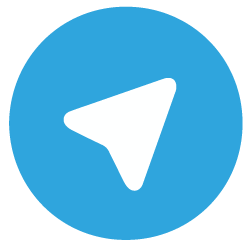
0 Response to "Aplikasi Kompres File PDF Offline Gratis 2016"
Post a Comment
Silahkan Berkomentar dengan Jelas dan Sopan